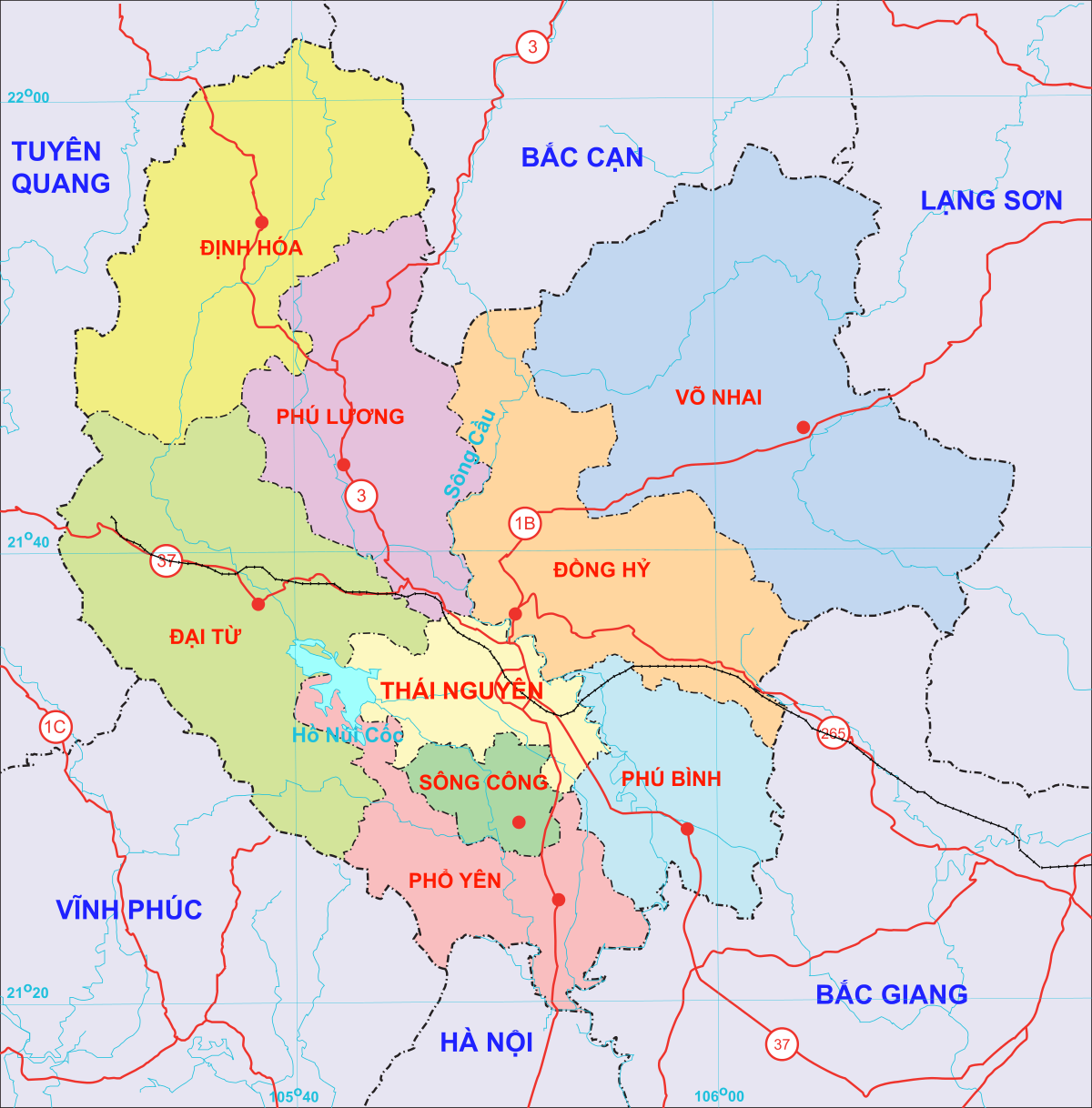Hướng dẫn người dân đăng nhập sử dụng dịch vụ công trực tuyến
2023-04-28 16:28:00.0
Hiện nay, Sở Thông tin và Truyền thông đã phối hợp với đơn vị liên quan tổ chức xây dựng Hệ thống thông tin giải quyết thủ tục hành chính tỉnh Thái Nguyên trên cơ sở hợp nhất Cổng dịch vụ công trực tuyến với hệ thống thông tin một cửa điện tử (gọi tắt là Hệ thống), đến nay đã hoàn thiện, đưa vào sử dụng. Để việc triển khai thực hiện Hệ thống được hiệu quả, góp phần phục vụ người dân và doanh nghiệp ngày một tốt hơn.
Trên cơ sở bộ tài liệu hướng dẫn người dân sử dụng Hệ thống đã được Sở Thông tin và Truyền thông xây dựng và biên soạn UBND xã Đức Lương triển khai đến Bộ phận tiếp nhận và trả kết quả tại cơ quan, đơn vị, người dân để nắm bắt thông tin, hướng dẫn người dân sử dụng thành thạo khi tham gia sử dụng dịch vụ công trực tuyến. Ngoài ra, để tạo thuận lợi trong việc nhận kết quả khi thực hiện thủ tục hành chính, giảm thiểu việc đi lại cho người dân, cần khuyến khích người dân nhận kết quả tại nhà thông qua dịch vụ bưu chính công ích.
I. Truy cập hệ thống thông tin giải quyết TTHC
Địa chỉ truy cập hệ thống: https://dichvucong.thainguyen.gov.vn
II. Hướng dẫn sử dụng
1. Đăng ký tài khoản
Ý nghĩa: Cho phép người dùng đăng ký tài khoản để sử dụng cổng dịch vụ công trực tuyến.
Để đăng ký tài khoản trên cổng dịch vụ công tỉnh Thái Nguyên, người dùng thực hiện theo các bước hướng dẫn sau:
- Bước 1: Trên giao diện trang chủ Cổng dịch vụ công trực tuyến tỉnh Thái Nguyên, Công dân/Doanh nghiệp nhấn “Đăng ký”
- Bước 2: Chọn đăng ký tài khoản cho Công dân, Doanh nghiệp hoặc Cơ quan nhà nước.
Tùy vào nhu cầu sử dụng công dân/doanh nghiệp, có thể chọn 01 trong 05 hình thức đăng ký tài khoản sau:
+ Đăng ký bằng số điện thoại. Lưu ý: Số điện thoại đã đăng ký với nhà mạng bằng CMND/CCCD (Dành cho Công dân)
+ Đăng ký bằng mã số BHXH (Dành cho Công dân)
+ Đăng ký thông qua bộ công dân (Dành cho Công dân)
+ Đăng ký thông qua bưu điện Việt Nam (Dành cho Công dân)
+ Đăng ký bằng USB ký số (Dành cho công dân; Doanh nghiệp và Cơ quan nhà nước)
+ Đăng ký bằng Sim ký số (Dành cho công dân; Doanh nghiệp và Cơ quan nhà nước)
+ Đăng ký bằng VNPT SmartCA (Dành cho Công dân và Doanh nghiệp)
- Bước 3: Nhập thông tin đăng ký hiện trên bảng theo hình thức đăng ký tài khoản đã chọn và nhấn “Đăng ký”
***Lưu ý: Những trường dữ liệu có dấu * đỏ bắt buộc phải nhập
- Bước 4: Nhập mã OTP được gửi về số điện thoại đăng ký và nhấn “Xác nhận”.
- Bước 5: Nhập mật khẩu và xác nhận lại mật khẩu. Sau đó, nhấn “Đăng ký” để hoàn tất việc đăng ký tài khoản.
2. Đăng nhập tài khoản:
Ý nghĩa: Cho phép người dùng đăng nhập tài khoản để thực hiện nộp hồ sơ trực tuyến và quản lý hồ sơ đã nộp.
Để đăng nhập tài khoản trên Cổng dịch vụ công tỉnh Thái Nguyên, người dùng thực hiện theo các bước hướng dẫn sau:
- Bước 1: Trên giao diện trang chủ Cổng dịch vụ công trực tuyến, Công dân/Doanh nghiệp nhấn “Đăng nhập”
Bước 2: Chọn hình thức đăng nhập
Tùy vào nhu cầu sử dụng, công dân/doanh nghiệp có thể lựa chọn một trong hai hình thức đăng nhập sau:
+ Đăng nhập bằng tài khoản đã đăng ký trên Cổng dịch vụ công của tỉnh. Đối với hình thức này công dân/doanh nghiệp chỉ cần nhập “Địa chỉ mail và Mật khẩu” đã đăng ký trước đó vào mục số (1) hình ảnh trên.
+ Đăng nhập bằng tài khoản đã đăng ký trên Cổng dịch vụ công Quốc gia chọn mục số (2) hình ảnh trên và thực hiện theo các bước hướng dẫn sau:
- Bước 3: Sau khi chọn hình thức đăng nhập tài khoản cấp bởi Cổng dịch vụ công Quốc gia. Người dùng, tiếp tục chọn hình thức đăng nhập tài khoản và nhập thông tin đăng nhập, nhấn “Đăng nhập”
- Bước 4: Nhập mã xác thực đã gửi qua số điện thoại đăng ký tài khoản, sau đó nhấn “Xác nhận”
3. Hướng dẫn nộp hồ sơ trự tuyến:
Ý nghĩa: Cho phép người dùng nộp hồ sơ trực tuyến
Để nộp hồ sơ trực tuyến người dùng thực hiện theo các bước hướng dẫn sau:
- Bước 1: Sau khi đăng nhập tài khoản thành công, tại trang chủ người dùng nhấn “Nộp hồ sơ trực tuyến”
- Bước 2: Sau khi tìm kiếm thủ tục hành chính cần nộp hồ sơ trực tuyến, người dùng nhấn vào “Nộp hồ sơ” tại TTHC cần nộp để tiến hành nộp hồ sơ.
- Bước 3: Chọn đơn vị giải quyết hồ sơ và nhập thông tin hồ sơ. Lưu ý: Các trường thông tin có dấu * là bắt buộc phải nhập.
Sau khi hoàn tất việc nhập thông tin -> Nhấn nút “Nộp hồ sơ” -> Hệ thống hiển thị thông báo “Nộp hồ sơ thành công”
4. Hướng dẫn tra cứu hồ sơ
Ý nghĩa: Cho phép người dùng tra cứu hồ sơ và xem tiến độ giải quyết hồ sơ.
Để tra cứu hồ sơ, người dùng thực hiện theo các bước hướng dẫn sau:
- Bước 1: Trên giao diện trang chủ, người dùng nhấn “Tra cứu hồ sơ”
- Bước 2: Nhập mã hồ sơ in trên giấy biên nhận và phiếu hẹn trả kết quả vào ô tìm kiếm
- Bước 3: Nhấn nút “Tìm kiếm”, hệ thống hiển thị kết quả tra cứu hồ sơ
Nhấn nút “Xem” để xem chi tiết thông tin hồ sơ.
5. Thanh toán trực tuyến
Ý nghĩa: Cho phép công dân/doanh nghiệp thanh toán phí, lệ phí giải quyết hồ sơ.
Sau khi nhận được yêu cầu thanh toán phí, lệ phí giải quyết hồ sơ, để thực hiện thanh toán trực tuyến, người dùng cần thực hiện theo 2 cách sau:
Cách 1: Thanh toán trực tuyến tại trang chủ, người dùng không cần đăng nhập hệ thống
- Bước 1: Trên giao diện “Trang chủ”, người dùng nhấn “Thanh toán trực tuyến”
- Bước 2: Nhập mã hồ sơ cần thanh toán lệ phí vào ô tìm kiếm, nhấn “Tìm kiếm”, hệ thống hiển thị kết quả tra cứu:
- Bước 3: Nhấn nút “Thanh toán”, hệ thống hiển thị thông tin thanh toán phí, lệ phí của hồ sơ
- Bước 4: Nhấn “Thanh toán”, hệ thống hiển thị trang lựa chọn ngân hàng hoặc ví điện tử để thanh toán phí, lệ phí hồ sơ.
- Bước 5: Nhấn “Thanh toán” và tiến hành nhập thông tin tài khoản ngân hàng, ví điện tử đã chọn, nhấn “Thanh toán” để thanh toán.
Cách 2: Thanh toán trực tuyến trong mục quản lý hồ sơ, yêu cầu người dùng phải đăng nhập hệ thống
- Bước 1: Người dùng chọn đăng nhập tài khoản theo hướng dẫn như mục II.2
- Bước 2: Sau khi đăng nhập thành công, chọn “Quản lý thanh toán”
- Bước 3: Nhấn icon “Đồng tiền” tại hồ sơ cần thanh toán và thực hiện thanh toán như cách 1.